PhotoFace (En ligne)
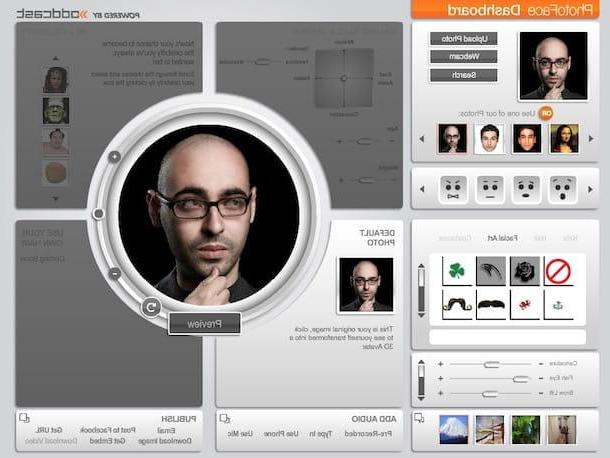
La première des ressources utiles pour créer un visage 3D que je veux que vous essayiez est PhotoFace. Il s'agit d'un service en ligne grâce auquel il est possible de générer un visage tridimensionnel, animé et, si désiré, même parlant, à partir d'un simple selfie. C'est gratuit et offre des résultats finaux très remarquables.
La seule chose que vous devez nécessairement garder à l'esprit est que pour l'utiliser, vous devez flash Player installé sur le PC (pour plus de détails à ce sujet, lisez mon article dédié) ou vous pouvez utiliser un navigateur qui l'intègre "en standard" (ex. Chrome).
Pour utiliser PhotoFace, la première étape que vous devez faire est de vous connecter à son site Web. Une fois cela fait, choisissez, en cliquant sur les boutons en haut à gauche, si vous souhaitez télécharger la photo que vous comptez utiliser directement depuis votre ordinateur (Ajouter la photo), s'il faut en prendre un pour le moment à l'aide de la webcam éventuellement connectée au PC (Webcam) ou s'il faut prendre la photo depuis Internet (Rechercher). Vous pouvez également utiliser des images prêtes à l'emploi, sélectionnez simplement celle que vous préférez parmi les différentes propositions ci-dessous.
Précisez ensuite si le visage sur la photo est celui d'un homme ou celui d'une femme et cliquez sur Suivant deux d'affilée. Cliquez ensuite sur la case Photo par défaut afin que vous puissiez voir l'aperçu en trois dimensions du visage 3D. Si cela vous intéresse, je tiens à souligner que vous pouvez également masquer le visage tridimensionnel nouvellement généré en tant que célébrité en cliquant sur la case Soyez une célébrité en haut à droite et en choisissant parmi le personnage que vous aimez le plus.
Par conséquent, procédez à la personnalisation de l'expression faciale à l'aide des commandes sur la gauche. Procédez de la même manière avec les caractéristiques esthétiques, utilisez simplement les commandes qui sont un peu plus basses. Ajoutez ensuite, si vous le souhaitez, un fond en choisissant parmi ceux disponibles dans la liste appropriée à gauche, en bas de l'écran.
Quant à la possibilité de faire parler le visage tridimensionnel nouvellement généré, il faut cliquer sur les liens correspondant à la rubrique Ajouter de l'audio. Plus précisément, en cliquant sur Pré-enregistreur vous pouvez charger un fichier audio déjà enregistré sur votre ordinateur en appuyant sur Tapez vous pouvez taper un texte à prononcer en cliquant sur Utiliser le micro vous pouvez faire un enregistrement vocal dès maintenant en utilisant le microphone de votre ordinateur.
Enfin, choisissez si vous souhaitez enregistrer le visage 3D nouvellement créé sous forme d'image ou de vidéo en appuyant respectivement sur les liens Télécharger l'image ou "télécharger la vidéo" qui se trouvent en bas à droite et cliquez sur OK. Si, en revanche, vous préférez partager le caractère tridimensionnel généré par e-mail, Facebook, lien direct ou code d'intégration, sélectionnez le lien pertinent parmi ceux disponibles et le tour est joué.
C'est mon visage (en ligne)

Le service ci-dessus pour créer un visage 3D ne vous a pas convaincu d'une manière particulière et vous cherchez une alternative ? Ensuite, essayez de jeter un œil à C'est mon visage. Il est gratuit et vous permet de créer un personnage en trois dimensions à partir de votre propre photo à l'aide d'un système d'analyse faciale très précis. Si vous le souhaitez, il est également possible de demander (mais contre paiement) la création d'une figurine articulée ou autre gadget avec votre visage, toujours en 3D.
Pour l'utiliser à vos fins, connectez-vous à la page d'accueil du service et cliquez sur le bouton Téléchargez des Photos qui se trouve à gauche, faites défiler vers le bas la nouvelle page affichée et appuyez sur le bouton Continuer. Créez ensuite un compte sur le site en sélectionnant le lien Créer un compte qui est ci-dessous et en remplissant le formulaire qui apparaît avec les données demandées. Puis il appuie sur le bouton Inscrivez-vous.
À ce stade, vous vous retrouverez à nouveau devant la page principale du site Web Thats My Face. Cliquez à nouveau sur le bouton Téléchargez des Photos, Alors Continuer et remplissez les champs affichés pour vous connecter avec votre compte précédemment créé.
Remplissez ensuite le nouveau formulaire à l'écran en tapant votre nom, votre âge, votre sexe, votre ethnie et choisissez de garder la barbe ou non (si présente sur la photo). Cliquez ensuite sur le bouton Choisir un fichier / Ouvrir un fichier à la rubrique Photo de Fronal et sélectionnez une photo de face de vous et enregistrez-la sur votre ordinateur.
Pour un résultat final encore plus précis, vous pouvez choisir de télécharger également des photos de votre profil gauche et droit en cliquant sur le bouton Choisir un fichier / Ouvrir un fichier que vous trouvez dans les sections sections Photo de profil de gauche (facultatif) e Photo de profil droit (facultatif). Puis il appuie sur le bouton Télécharger qui est en bas et puis là-dessus Continuer.
Enfin, déplacez les carrés de couleur qui sont apparus sur votre photo à gauche vers les points indiqués dans l'exemple de photo à droite, cliquez sur le bouton Envoyer en bas de l'écran puis appuyez sur Ok. Vous recevrez ensuite un e-mail du service avec l'image de votre visage 3D que vous pourrez télécharger sur votre ordinateur et utiliser comme bon vous semble.
Reconstruction de visage 3D à partir d'une seule image (en ligne)

Reconstruction de visage 3D à partir d'une seule image il s'agit plutôt d'un outil en ligne développé par des chercheurs de l'Université de Nottingham et de l'Université de Kingston au Royaume-Uni alimenté par l'intelligence artificielle qui permet en quelques secondes de transformer une photo frontale d'un visage en modèle 3D et de la faire pivoter et de l'observer de différents points de vue. C'est gratuit, fonctionne à partir de n'importe quel navigateur Web et le résultat final peut être enregistré sur votre ordinateur en tant que fichier .obj.
Pour l'utiliser, connecté à la page Web du service, cochez la case à côté de l'élément Je ne suis pas un robot, cliquez sur le bouton Choisir un fichier / Ouvrir un fichier, sélectionnez la photo de face enregistrée sur votre ordinateur que vous souhaitez transformer en visage 3D et appuyez sur le bouton Télécharger image.
Attendez donc que la procédure de téléchargement soit lancée et terminée et sur la page qui sera ensuite chargée vous vous retrouverez donc en présence de votre modèle tridimensionnel.
Utilisez ensuite la barre de réglage sur le vide pour définir si et combien vous souhaitez séparer le visage 3D de la photo ci-dessous et laissez ou décochez la case à côté du libellé Afficher l'image de fond pour définir si vous souhaitez laisser ou supprimer l'arrière-plan. Pour télécharger le visage à la place, appuyez sur le bouton vert en haut, toujours à droite.
Faceworks Looxis (Windows)

Au lieu de compter sur un service en ligne, préférez-vous créer un visage 3D à l'aide d'un programme informatique spécial ? Alors je vous conseille fortement de contacter Faceworks Looxis. C'est un programme gratuit pour les systèmes d'exploitation Windows qui, à l'instar des solutions dont je vous ai déjà parlé, vous permet de transformer une photo très courante en un visage en trois dimensions grâce à des commandes simples à la portée de tous. Il permet de définir les contours du visage et d'ajuster les points sur le visage. Il convient de noter qu'avec l'image de face, il est nécessaire d'en sélectionner deux autres pour créer les côtés droit et gauche en trois dimensions du modèle.
Pour l'utiliser, connectez-vous d'abord à la page de téléchargement du programme sur le site de Softpedia et cliquez sur le bouton Télécharger en haut à gauche puis sélectionnez le bouton Miroir Sotpedia (États-Unis) et attendez que le programme soit téléchargé sur votre PC.
Une fois le téléchargement terminé, ouvrez le fichier .exe que vous venez d'obtenir, cliquez sur OK et par la suite sur Suivant. Sélectionnez ensuite l'article I accept the agreement pour accepter les conditions d'utilisation du service et appuyez à nouveau sur Suivant puis cliquez sur le bouton installer, le Oui et pour conclure appuyez sur finition.
Démarrez ensuite le programme en le rappelant de menu Démarrer puis cliquez sur l'article Modèle dans la partie supérieure de la fenêtre de la même, appuyez sur Chargement avant… et sélectionnez une photo de face de vous enregistrée sur votre ordinateur que vous souhaitez utiliser comme base pour la création du visage en trois dimensions.
Ajustez maintenant les points et les lignes qui se chevauchent sur la photo que vous venez de sélectionner dans la partie gauche de la fenêtre afin qu'ils coïncident parfaitement avec les contours du visage. En attendant, en bas à droite de la fenêtre du programme, vous pouvez voir un aperçu de ce qui a été fait.
Cliquez maintenant sur le bouton avec le treillis que vous trouvez toujours dans la partie supérieure de la fenêtre du programme, sur la barre d'outils, et placez tous les points supplémentaires qui ont été ajoutés sur la photo en correspondance avec le nez, les yeux, la bouche, les pommettes, etc. puis procédez au téléchargement de la photo de droite et de gauche en cliquant d'abord sur Côté charge… et alors Côté gauche dans le menu Modèle et procéder de la même manière que ce que je viens d'indiquer.
Une fois les modifications terminées, cliquez sur l'élément Déposez le en haut à gauche et choisissez Enregistrer sous… pour enregistrer le visage tridimensionnel généré dans le format compatible avec le programme uniquement ou choisissez Exportation… pour les enregistrer au format .obj.
Myidole (iOS)

Vous souhaitez créer un visage en 3D directement depuis votre smartphone ou votre tablette ? Alors la meilleure ressource de la catégorie est sans aucun doute Mon idole. Il s'agit d'une application gratuite utilisable uniquement sur iOS grâce à laquelle il est possible de créer de beaux avatars en trois dimensions avec des caractéristiques résolument réalistes incluant non seulement le visage mais aussi le reste du corps. Vous faites tout en prenant une photo sur le moment (ou en en chargeant une à partir de la pellicule) et en apportant les personnalisations ultérieures au personnage généré. Les résultats finaux sont très réalistes et satisfaisants.
Pour l'utiliser, téléchargez, installez et démarrez l'application sur votre iDevice puis appuyez sur le bouton Appuyez pour créer votre avatar dans l'écran principal de celui-ci, positionnez-vous devant la caméra frontale de l'iPhone ou de l'iPad et essayez d'aligner le nez, les yeux, le front et la bouche avec les guides que vous voyez apparaître à l'écran, puis appuyez sur l'écran pour prendre un selfie. Vous pouvez également prendre une photo déjà enregistrée dans la galerie en appuyant sur l'aperçu en bas à droite.
Attendez donc que l'application traite votre visage puis déplacez les points ajoutés sur la photo de manière à tracer les contours du visage, indiquez si la personne sur l'image est un homme ou une femme et lorsque la procédure sera terminée vous retrouvez-vous en présence du vôtre avatar en trois dimensions que vous pouvez encore personnaliser à l'aide des différentes commandes en bas de l'écran. Par exemple, vous pouvez changer la couleur de la peau, la coupe de cheveux, les accessoires utilisés, les vêtements, les chaussures, etc.
Puis lorsque vous avez obtenu un résultat final qui vous satisfait, arrêtez-vous sur l'item OK en haut à droite, attribuez un nom à votre avatar et appuyez sur coche verte utilisez ensuite les différentes options que vous voyez apparaître à l'écran pour changer le fond, ajouter des autocollants et divers autres éléments décoratifs et les enregistrer dans le rouleau de l'appareil ou, encore, partager le personnage 3D sur les réseaux sociaux.
Autres solutions intéressées

En plus d'utiliser les ressources dont je vous ai déjà parlé, si vous souhaitez approfondir le sujet en vous orientant vers plus, disons, des solutions professionnelles, je vous informe que vous pouvez créer un visage 3D (et pas seulement) en vous tournant vers des programmes et des ressources conçues spécifiquement pour le dessin en trois dimensions.
Si cela vous intéresse, je vous conseille donc de jeter immédiatement un œil à mon article consacré, en fait, aux programmes de dessin en 3D. Vous pouvez également trouver d'autres solutions intéressantes dans mon tutoriel sur la création de dessins 3D et dans mon article dédié aux programmes d'animation 3D.
Comment créer un visage 3D














